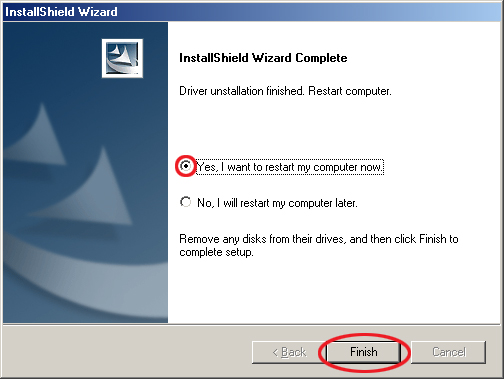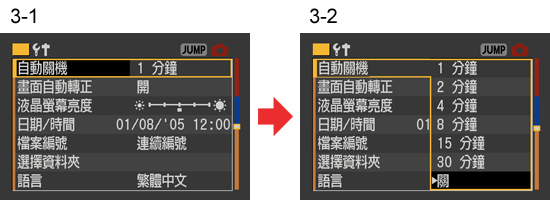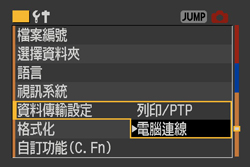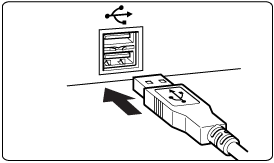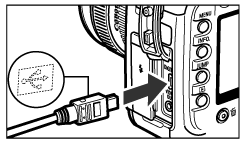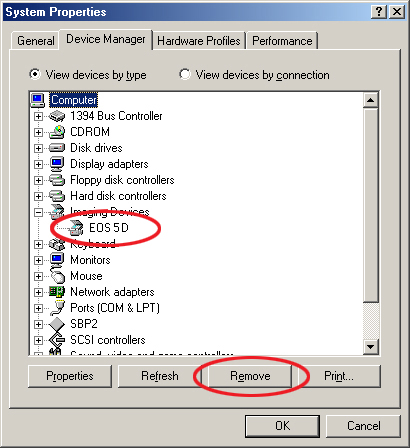移除安裝 Windows Me 系統下的 WIA 驅動程式
本節介紹運行 Windows Me 系統的電腦如何移除安裝 WIA 驅動程式。
(WIA 驅動程式是 Windows Me 及 Windows XP 系統下用於 USB 連接的軟件。)
注意:如果相機與電腦相連,請斷開 USB 連接線。
2. 按一下[開始(Start)]按鈕,依次序選擇[程式(Programs)]、[Canon Utilities]、[EOS 5D WIA Driver]、[WIA Driver Uninstall]。
3. 出現[確認移除安裝(Confirm Uninstall)]視窗時,按一下[確定(OK)]。
4. 出現「InstallShield Wizard 完成(InstallShield Wizard Complete)」對話方塊時,選擇「是,立即重新啟動電腦。(Yes, I want to restart my computer now.)」並按一下[完成(Finish)]來重新啟動電腦。
5. 按照上述步驟移除安裝 PTP WIA 驅動程式。
5-1. 按一下[開始(Start)]按鈕,依次序選擇[程式(Programs)]、[Canon Utilities]、[EOS 5D PTP Driver]、[PTP Driver Uninstall]。
5-2. 出現[確認移除安裝(Confirm Uninstall)]視窗時,按一下[確定(OK)]。
5-3. 出現對話方塊時,選擇[是,立即重新啟動電腦。(Yes, I want to restart my computer now.)]並按一下[完成(Finish)]來重新啟動電腦。
電腦重新啟動後,PTP WIA 驅動程式的移除安裝完成。
使用以上步驟時如果由於驅動程式安裝不正確等原因導致驅動程式移除安裝遇到問題,請參閱以下說明。
6. 確認相機沒有連接到電腦,然後將相機電源開關設定為<ON>。
8. 變更相機自動關機設定。
8-1.按<JUMP>按鈕選擇[自動關機],然後按<SET>按鈕。
8-2.轉動<速控轉盤>選擇[關],然後按<SET>按鈕。
有關「自動關機」設定的更多資訊,請參閱相機隨附的使用說明書。
9. 選擇[電腦連線]設定[資料傳輸設定]。
轉動<速控轉盤>選擇[資料傳輸設定]。
然後按<SET>按鈕並從出現的選單中選擇[電腦連線],然後再次按<SET>按鈕。
10. 按下<MENU>按鈕關閉液晶螢幕,然後將相機電源開關設定為<OFF>。.
11. 將隨附的 USB 連接線插入至電腦的 USB 連接埠。連接埠位置因電腦型號而異。有關詳細資訊,請參閱電腦隨附的使用說明書。
12. 將 USB 連接線的另一端連接到相機的<DIGITAL>端子。
使用 USB 連接線連接相機至電腦時請注意以下事項。
1. 連接相機至電腦前,請確認從隨附的「解決方案光碟」安裝軟件及驅動程式。從隨附的「解決方案光碟」安裝軟件及驅動程式前,如要連接相機至電腦,電腦會識別不出相機。
2. 運行從隨附的「解決方案光碟」安裝的軟件時,切勿執行以下操作,否則會導致通訊錯誤。
- 設定相機電源開關為<OFF>。
- 打開 CF 卡插槽蓋。
- 中斷隨附介面連接線與相機或電腦的連接。
- 取出電池或中斷交流電轉接器與相機的連接。
3. 連接相機至電腦時,只能使用相機隨附的 USB 連接線。
4. 切勿同時將多台相機連接到同一台電腦。如果同一台電腦上連接除本相機以外的其他相機,本相機可能無法正常工作。
5. 與相機連接時,切勿使電腦進入待機(睡眠)模式。如果電腦進入待機(睡眠)模式,在仍透過 USB 連接線連接相機的情況下喚醒電腦。
6. 請勿透過集線器連接相機至電腦,或者在已連接相機的情況下連接多個 USB 裝置到電腦。這些操作可能使相機無法正常工作。
7. 連接相機至電腦前,請確保相機液晶螢幕處於關閉狀態。
相機液晶螢幕顯示選單或影像時相機無法與電腦通訊。
13. 設定相機電源開關為<ON>。
如果電腦顯示[掃描儀與相機精靈(Scanner and Camera Wizard)]等視窗,請關閉顯示的視窗。
14. 使用以下步驟顯示[裝置管理員(Device Manager)]。
14-1. 按一下[開始(Start)]按鈕,選擇[設定(Settings)],然後選擇[控制台(Control Panel)]。
14-2. 連按兩下[系統(System)]圖示打開[系統內容(System Properties)]對話方塊。
14-3. 按一下[裝置管理員(Device Manager)]設定頁。
15. 按照以下步驟刪除[裝置管理員(Device Manager)]中顯示的下列項目。
- [EOS 5D]
- [佳能數碼相機(Canon Digital Camera)]
15-1. 按一下[影像裝置(Imaging Devices)]或[其他裝置(Other Devices)]或[未知裝置(Unknown devices)]左邊的[+]符號(按一下能找到的)。
15-2. 選擇[EOS 5D]或[佳能數碼相機(Canon Digital Camera)]並按一下[移除安裝(Uninstall)]按鈕。
15-3. 出現確認訊息時,按一下[確定(OK)]。
15-4. 重複步驟(15-2)及(15-3)直到每一列表中不再顯示[EOS 5D]或[佳能數碼相機(Canon Digital Camera)]。
如果第一步中沒有要刪除的項目,則繼續執行下一步。
15-5. 關閉[裝置管理員(Device Manager)],然後按一下[確定(OK)]關閉[系統內容(System Properties)]對話方塊。
[影像裝置(Imaging devices)]顯示時
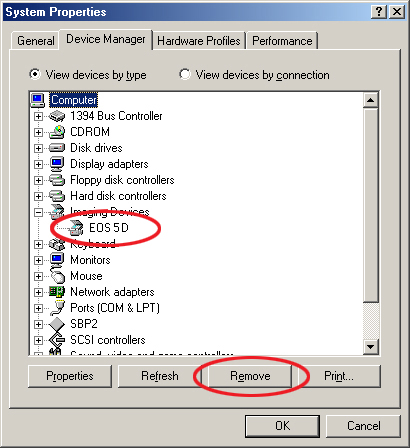
17. 將 USB 連接線從電腦上斷開,然後重複本頁前面所述的步驟 1 至 4。
請確認返回步驟 1 之前相機沒有連接至電腦。
18. 重新啟動電腦。
請確保移除安裝驅動程式後重新啟動電腦。如果沒有重新啟動,電腦可能無法正常工作。
如要重新安裝 WIA 驅動程式,請參閱頁末的「從隨附的解決方案光碟中安裝軟件」相關資訊。 同時,在「EOS 數碼解決方案光碟」從電腦取出前不要使用 USB 連接線連接相機至電腦。